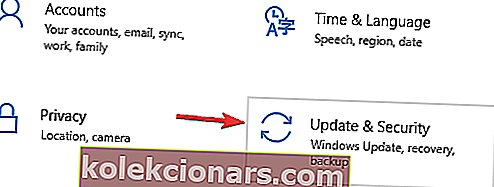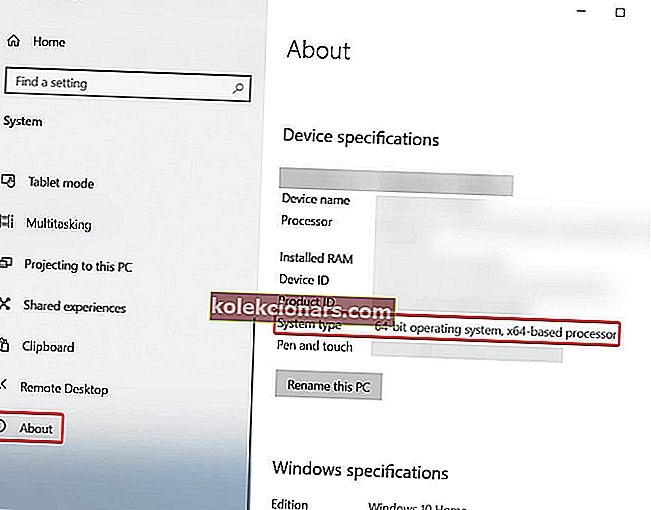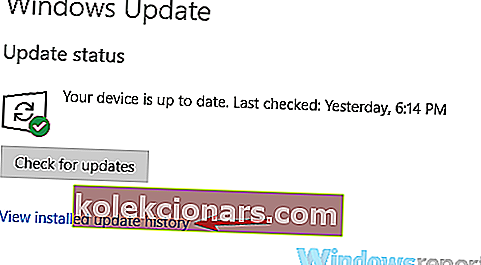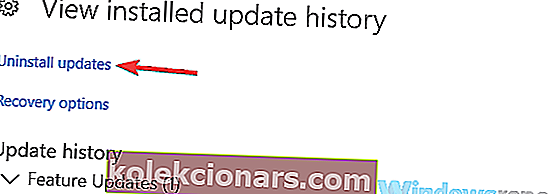- Οι ενημερώσεις των Windows κυκλοφορούν κάθε δύο εβδομάδες για να βεβαιωθείτε ότι έχουν διορθωθεί όλα τα σφάλματα και ότι έχουν εγκατασταθεί όλες οι τελευταίες προστατευτικές δυνατότητες.
- Ωστόσο, ενδέχεται να προκύψουν σφάλματα που εμποδίζουν τη διαδικασία ενημέρωσης και συνήθως μπορούν να οδηγήσουν σε θανατηφόρα σφάλματα συστήματος.
- Για να διαβάσετε περισσότερα σχετικά με το ζήτημα, ανατρέξτε στο ειδικό μας Hub για την αντιμετώπιση προβλημάτων σφαλμάτων του Windows Update.
- Εάν ενδιαφέρεστε για άλλους τύπους οδηγών επιδιόρθωσης, ρίξτε μια ματιά στην αποκλειστική σελίδα Windows 10 Fix.

Τα Windows 10 ενημερώνονται αρκετά συχνά και πολλές από αυτές τις ενημερώσεις σχετίζονται με την ασφάλεια. Συνήθως, η διαδικασία ενημέρωσης του υπολογιστή σας είναι απρόσκοπτη και εκτελείται αυτόματα.
Σε ορισμένες περιπτώσεις, υπάρχουν σφάλματα που το εμποδίζουν και σήμερα θα ρίξουμε μια ματιά στο μήνυμα σφάλματος "Η συσκευή σας λείπει σημαντικές διορθώσεις ασφαλείας και ποιότητας" στα Windows 10.
Ένας χρήστης μοιράστηκε ανησυχίες σχετικά με το προαναφερθέν σφάλμα στο φόρουμ υποστήριξης της Microsoft.
Από τη συσκευή σας λείπουν σημαντικές διορθώσεις ασφάλειας και ποιότητας. Κωδικός σφάλματος: (0x80073712). Δεν μπορώ να ενημερώσω εξαιτίας ενός περίεργου σφάλματος που αντιμετώπισα. Προσπάθησα να βρω πολλά σεμινάρια στο διαδίκτυο, αλλά κανένα δεν έλυσε το πρόβλημα. Οποιαδήποτε βοήθεια θα εκτιμηθεί ιδιαίτερα!
Μάθετε πώς μπορείτε να το επιδιορθώσετε σε σύντομο χρονικό διάστημα με τα παρακάτω βήματα.
Πώς μπορώ να λάβω ξανά ενημερώσεις ασφαλείας στα Windows 10;
1. Χρησιμοποιήστε το Windows Update Troubleshooter
- Ανοίξτε τις Ρυθμίσεις των Windows .
- Επιλέξτε Ενημέρωση και ασφάλεια .
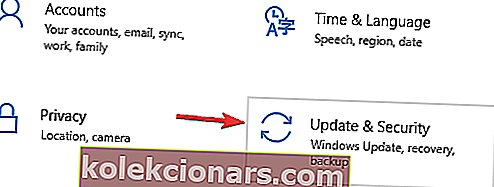
- Επιλέξτε Αντιμετώπιση προβλημάτων από το αριστερό παράθυρο.
- Αναπτύξτε το εργαλείο αντιμετώπισης προβλημάτων του Windows Update και κάντε κλικ στην επιλογή Εκτέλεση του εργαλείου αντιμετώπισης προβλημάτων .
2. Λήψη της πιο πρόσφατης ενημέρωσης στοίβας εξυπηρέτησης (SSU)
- Κάντε κλικ στο Έναρξη> Ρυθμίσεις .
- Τώρα μεταβείτε στο Σύστημα .
- Στο αριστερό πλαϊνό πλαίσιο, μετακινηθείτε προς τα κάτω και κάντε κλικ στο Σχετικά .
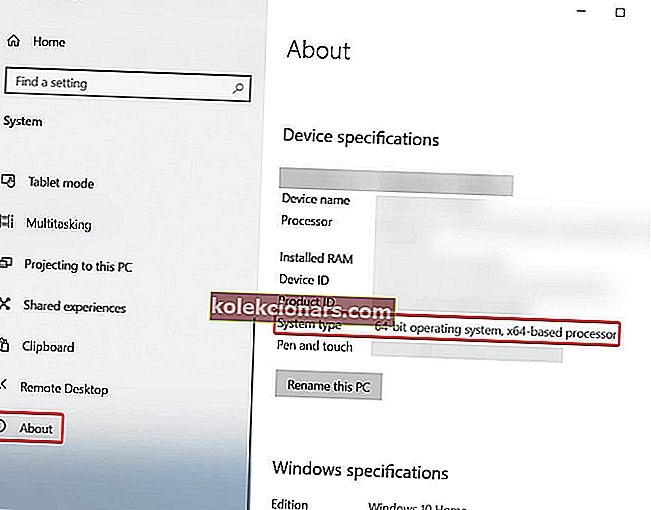
- Στην ενότητα Προδιαγραφές συσκευής, θα δείτε τον τύπο συστήματος .
- Τώρα μεταβείτε στην επίσημη ιστοσελίδα του Microsoft Update Catalog, εδώ και κατεβάστε το πιο πρόσφατο SSU που ταιριάζει με την έκδοσή σας.
- Μετά από αυτό, επανεκκινήστε τον υπολογιστή σας και ελέγξτε εάν λειτουργεί το Windows Update.
3. Επιδιορθώστε κατεστραμμένα αρχεία των Windows
- Στο πλαίσιο αναζήτησης των Windows πληκτρολογήστε cmd , κάντε δεξί κλικ στο πρώτο αποτέλεσμα και επιλέξτε Εκτέλεση ως διαχειριστής .

- Όταν εμφανιστεί το παράθυρο γραμμής εντολών, πληκτρολογήστε DISM.exe / Online / Cleanup-image / Restorehealth και πατήστε Enter .
- Λάβετε υπόψη ότι ανάλογα με το σύστημά σας, η διαδικασία μπορεί να διαρκέσει αρκετά λεπτά.
- Περιμένετε να ολοκληρωθεί η διαδικασία και, στη συνέχεια, πληκτρολογήστε sfc / scannow και πατήστε Enter .
- Μετά την ολοκλήρωση της διαδικασίας, κλείστε τη γραμμή εντολών και ελέγξτε εάν λειτουργεί το Windows Update.
Γνωρίζατε ότι μπορείτε να πραγματοποιήσετε μη αυτόματη λήψη σημαντικών ενημερώσεων των Windows 10; Δείτε πώς!
4. Μη αυτόματη επαναφορά της υπηρεσίας Windows Update
Το πρόβλημα θα μπορούσε επίσης να είναι με την υπηρεσία ενημέρωσης. Για να το επαναφέρετε μη αυτόματα, κάντε τα εξής:
- Στο πλαίσιο αναζήτησης των Windows πληκτρολογήστε cmd , κάντε δεξί κλικ στο πρώτο αποτέλεσμα και επιλέξτε Εκτέλεση ως διαχειριστής .

- Όταν εμφανιστεί το παράθυρο γραμμής εντολών, πληκτρολογήστε τις επόμενες εντολές μία προς μία ακολουθούμενες από το πλήκτρο Enter :
- καθαρή στάση wuauserv
- καθαρή στάση cryptSvc
- net stop bits net stop msiserver
- Ren C: WindowsSoftwareDistribution SoftwareDistribution.old
- Ren C: WindowsSystem32catroot2 Catroot2.old
- καθαρή εκκίνηση wuauserv
- καθαρή εκκίνηση cryptSvc
- καθαρά bit εκκίνησης
- καθαρό ξεκίνημα msiserver
- Τώρα ελέγξτε αν το Windows Update λειτουργεί σωστά.
5. Επανεγκαταστήστε τις ενημερώσεις των Windows
- Κάντε κλικ στο Έναρξη> Ρυθμίσεις> Ενημέρωση και ασφάλεια .
- Στη δεξιά ενότητα, κάντε κλικ στο Προβολή ιστορικού ενημερώσεων .
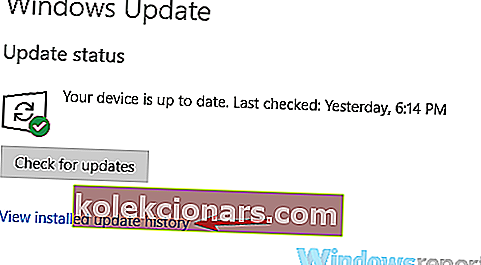
- Στο νέο παράθυρο επιλέξτε Κατάργηση εγκατάστασης ενημερώσεων .
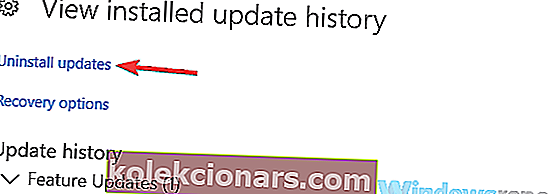
- Από τη λίστα που εμφανίζεται, κάντε κλικ στην τελευταία ενημέρωση για Microsoft Windows (KBxxxxxxx) και απεγκαταστήστε την.
- Αφού ολοκληρωθεί η διαδικασία, μεταβείτε στο Windows Update και ελέγξτε για ενημερώσεις.
- Το παλιό απεγκατεστημένο και το νέο θα βρεθούν και θα εγκατασταθούν όπως προορίζεται.
- Επίσης, μπορείτε να εγκαταστήσετε τη λανθασμένη ενημέρωση με μη αυτόματο τρόπο. Στο ιστορικό ενημερώσεων, εντοπίστε αυτήν που σας ενδιαφέρει και μεταβείτε στην επίσημη ιστοσελίδα του Microsoft Update Catalog και αναζητήστε την.
- Στη συνέχεια, κατεβάστε και εγκαταστήστε το με μη αυτόματο τρόπο.
Εάν έχετε περισσότερες ερωτήσεις ή ίσως άλλη λύση που δεν καλύπτεται εδώ, μη διστάσετε να τα δημοσιεύσετε στην παρακάτω ενότητα σχολίων.
Συχνές ερωτήσεις: Μάθετε περισσότερα σχετικά με τα σφάλματα του Windows Update
- Πώς μπορώ να διορθώσω τα σφάλματα του Windows Update;
Ο πιο γρήγορος τρόπος για να διορθώσετε οποιοδήποτε είδος σφάλματος του Windows Update είναι χρησιμοποιώντας το Windows Update Troubleshooter.
- Γιατί αποτυγχάνουν οι ενημερώσεις των Windows;
Συνήθως, ενδέχεται να προκύψουν προβλήματα ενημέρωσης χάρη σε ξεπερασμένα προγράμματα οδήγησης, κατεστραμμένα αρχεία συστήματος, κακόβουλο λογισμικό και άλλα.
- Υπάρχει πρόβλημα με την ενημέρωση των Windows 10;
Οι ενημερώσεις κυκλοφορούν κάθε δύο εβδομάδες και, ανάλογα με τις ρυθμίσεις του δικού σας συστήματος, αναμένεται να εμφανιστούν ζητήματα.
Σημείωση του συντάκτη: Αυτή η ανάρτηση δημοσιεύθηκε αρχικά τον Ιούνιο του 2019 και έκτοτε ανανεώθηκε και ενημερώθηκε τον Ιούνιο του 2020 για φρεσκάδα, ακρίβεια και πληρότητα.